
ПРОМЫШЛЕННОЕ ЗДАНИЕ (методические указания)
.pdfПРОМЫШЛЕННОЕ ЗДАНИЕ
курсовое и дипломное проектирование методические указания по работе с программой REVIT
ОНМУ 2013
Учебное пособие разработано кандидатом технических наук Адамчуком Николаем Васильевичем – доцентом кафедры «Инженерные конструкции и водные исследования» Одесского национального морского университета.
Учебное пособие одобрено кафедрой «Инженерные конструкции и водные исследования» ОНМУ 19 апреля 2013 г. (протокол № 9).
Рецензенты: доцент кафедри «Залізобетонні та кам`яні конструкції» Одеської державної академії будівництва та архітектури, к.т.н. Мурашко О.В.
2
СОДЕРЖАНИЕ
Введение.............................................................................................................................................. |
4 |
|
Глава 1. Начальные сведения и навыки работы ............................................................................. |
5 |
|
1.1 |
Интерфейс Revit ........................................................................................................................... |
5 |
1.2 |
Инструменты REVIT.................................................................................................................... |
7 |
|
1.2.1 Семейства и их загрузка в проект .................................................................................... |
7 |
|
1.2.2 Типовое создание элементов ............................................................................................ |
8 |
|
1.2.3 Визуализация.................................................................................................................... |
10 |
|
1.2.4 Изменение параметров элемента.................................................................................... |
12 |
|
1.2.5 Инструменты редактирования ........................................................................................ |
13 |
|
1.2.6 Рабочее окружение .......................................................................................................... |
16 |
Глава 2. Создание модели здания ................................................................................................... |
16 |
|
2.1 |
Построение координационных осей и уровней....................................................................... |
17 |
2.2 |
Построение железобетонных колонн ....................................................................................... |
19 |
2.3 |
Построение фундаментов .......................................................................................................... |
25 |
2.4 |
Стропильные и подстропильные балки ................................................................................... |
28 |
2.5 |
Фахверковые колонны и их фундаменты ................................................................................ |
31 |
2.6 |
Фундаментные балки ................................................................................................................. |
35 |
2.7 |
Подкрановые балки .................................................................................................................... |
37 |
2.8 |
Плиты покрытия ......................................................................................................................... |
39 |
2.9 |
Наружные стены......................................................................................................................... |
42 |
2.10 Ворота и ленточное остекление .............................................................................................. |
46 |
|
2.11 Пол и отмостка ......................................................................................................................... |
52 |
|
2.12 Крыша........................................................................................................................................ |
56 |
|
Глава 3. Подготовка чертежной документации............................................................................. |
59 |
|
3.1 |
Зонирование здания ................................................................................................................... |
59 |
3.2 |
План фундаментов и фундаментных балок ............................................................................. |
63 |
3.3 |
План колонн и подкрановых балок .......................................................................................... |
66 |
3.4 |
Совмещенный план стропильных балок и плит покрытия .................................................... |
68 |
3.5 |
План кровли ................................................................................................................................ |
70 |
3.6 |
Фасадные виды ........................................................................................................................... |
71 |
3.7 |
Перспективный вид.................................................................................................................... |
73 |
|
3 |
|
3.8 |
Деталировочные виды ............................................................................................................... |
75 |
3.9 |
Чертежные листы и размещение видов.................................................................................... |
79 |
3.10 Печать чертежей ....................................................................................................................... |
82 |
|
Введение
Промышленные (производственные) здания являются неотъемлемыми объектами береговых сооружений морских и речных портов. Архитектурно-планировочные чертежи таких зданий разрабатываются в курсовом и дипломном проектировании. Предназначение настоящих методических указаний – помочь студентам в подготовке чертежной документации для такого типа объектов.
Данный учебный курс содержит практические упражнения по технологии создания строительных чертежей в среде программы Revit (рассматривается версия 2013).
Программа Revit – это современный |
инструмент для |
создания строительных |
чертежей, который реализует технологию |
BIM (Building |
Information Model – |
Информационная модель здания). BIM – это технология информационного моделирования зданий. Технология представляет собой единую систему проектирования зданий и подготовки строительной документации. Вся информация хранится в единой базе данных. Это обеспечивает актуальность и согласованность проектной документации. Архитекторы, инженеры и заказчики могут легко создавать скоординированную проектную документацию; с ее помощью можно точно описать назначение, общий вид и стоимость объекта; проект создается быстрее, экономичнее и с заданным экологическим эффектом.
В традиционном черчении и САПР: виды (планы, фасады, разрезы) независимы друг от друга. В программах BIM таких как Revit, проект представляется в виде совокупности связанных между собой объектов, имеющих параметрические свойства. При этом пользователь получает из базы данных различные виды; этими видами могут быть фасады, планы, разрезы или тонированное изображение здания в перспективе. Изменение любой части проекта немедленно отражается на всех видах.
Набор учебных материалов для работы состоит из настоящего учебного пособия и данных для выполнения упражнений, включающие в себя все необходимые файлы, семейства и шаблоны. Электронную версию методических указаний и необходимых файлов можно получить на кафедре.
Для бесплатного скачивания программы (после регистрации) следует зайти на сайт
Autodesk http://students.autodesk.ru
4

Глава 1. Начальные сведения и навыки работы
1.1 Интерфейс Revit
Запустите программу. Для начала работы следует выбрать исходный файл шаблона. Файл шаблона – это такой файл, который уже содержит предопределенный набор видов, спецификаций, параметров и семейств.
Воспользуемся стандартным файлом шаблоном - на начальном виде выберите файл шаблона Архитектурный шаблон.
К основным элементам интерфейса программы можно отнести:
-меню приложения. Инструмент, открывающий доступ ко многим обычным операциям работы с файлами.
-панель быстрого доступа. На этой панели можно разместить кнопки, наиболее часто используемых опций.
-лента. Элемент интерфейса, группирующий инструменты. Состоит из нескольких вкладок на которых расположены панели.
-вкладка. Элемент интерфейса, отображающий инструменты, сгруппированные для решения определенной задачи.
-контекстная вкладка – специальная вкладка, отображающая инструменты, применимые к решаемой в данный момент задаче.
-диспетчер проекта – объединяет все виды, спецификации, листы, семейства, группы
идругие части текущего проекта в единую иерархическую структуру.
-свойства объекта – диалоговое окно, отображающее свойства выбранного объекта.
-панель параметров. Элемент интерфейса, позволяющий задавать дополнительные параметры и опции для инструментов.
-строка состояния – элемент, отображающий текущее выполнение операции.
-панель управления видом. Элемент интерфейса, позволяющий изменять основные настройки активного вида.
Если диалоговые окна «Диспетчер проекта» или «Свойства» не видны – включите соответствующие флаги в меню Вид->Пользовательский интерфейс.
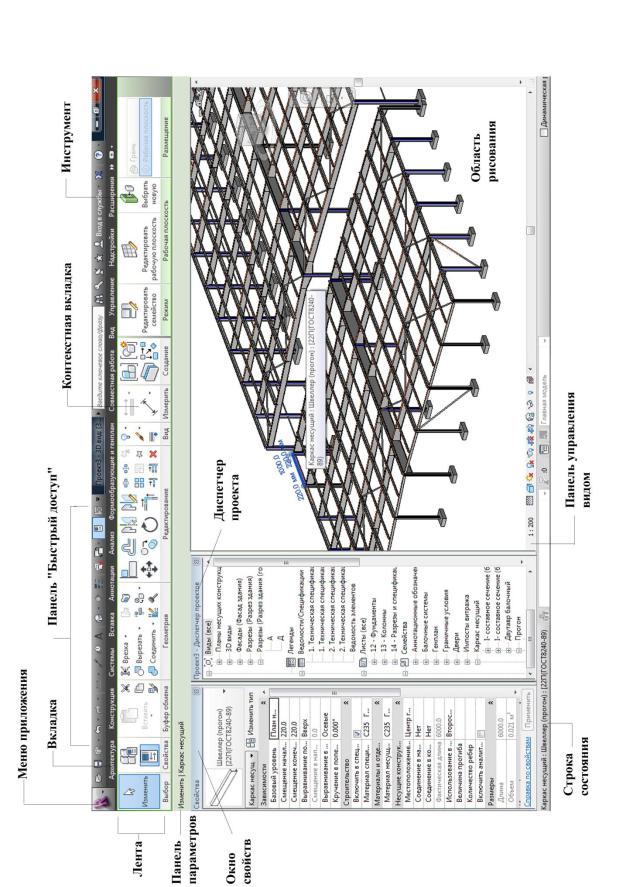
6
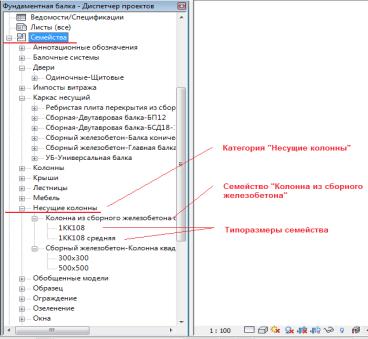
1.2 Инструменты REVIT
Программа REVIT имеет обширные функциональные возможности. Их изучение в полном объеме займет много времени. Кроме того, программа постоянно совершенствуется, улучшается существующий функционал, появляются новые возможности и опции. Методическое пособие не может хватить весь диапазон опций. В данной главе будет рассмотрен минимально необходимый набор инструментов для выполнения работ в рамках проекта «Промышленное здание».
Следует внимательно изучить инструменты программы перед созданием пространственной модели и чертежей. Эти инструменты будут постоянно использоваться в процессе работы. Но их подробное описание будет дано только в этой главе. Далее по тексту пособия инструмент будет упоминаться, но работа с ним подробно описываться не будет.
1.2.1 Семейства и их загрузка в проект
Все объекты, размещаемые в проекте, являются особыми элементами-семействами. Некоторые из семейств уже имеются в исходном файле шаблона. По мере необходимости, пользователь загружает в проект нужные семейства. Такой подход обеспечивает наличие только тех элементов-семейств, которые требуются в текущем проекте. Следует отметить, что наличие избыточного числа семейств увеличивает объем файла, замедляет работу и занимает ресурсы системы.
Список загруженных семейств можно увидеть в проекте, если раскрыть список в Диспетчере проекта. Все семейства сгруппированы по категориям. Каждая категория содержит набор семейств. А каждое семейство содержит набор типоразмеров.
7
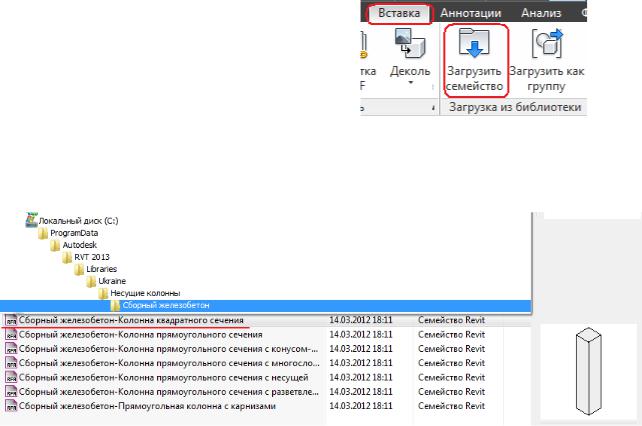
Например, в данном проекте имеется семейство «Колонна из сборного железобетона», которое имеет два типоразмера колонны «1КК108» и «1КК108 средняя».
Обширная библиотека семейств находится вне пределов проекта. Чтобы загрузить семейство в проект следует:
-перейти на вкладку Вставка
-выбрать инструмент Загрузить семейство
-в открывшемся диалоговом окне Загрузить семейство выбрать нужную папку.
Например, Несущие колонны->Сборный железобетон->Сборный железобетон-Колонна квадратного сечения
- нажать кнопку Открыть (если откроется список типоразмеров, то выбрать из списка нужный типоразмер).
Семейство загружается в проект.
1.2.2 Типовые приемы по создание элементов
Рассмотрим типовые процессы по созданию элементов конструкций.
Пример построения колонны.
Откройте файл на базе шаблона Архитектурный (см. главу ВВЕДЕНИЕ).
В Диспетчере проекта перейдите на план здания Уровень 1.
Перейдите на вкладку меню Конструкция. Щелкните на инструменте Колонна.
Обратите внимание на новый вид меню, предназначенный для построения колонн.
Помимо изменившегося меню, Строка параметров заполняется полями для редактирования.
Диалоговое окно Свойства отображает текущий типоразмер колонны.
8
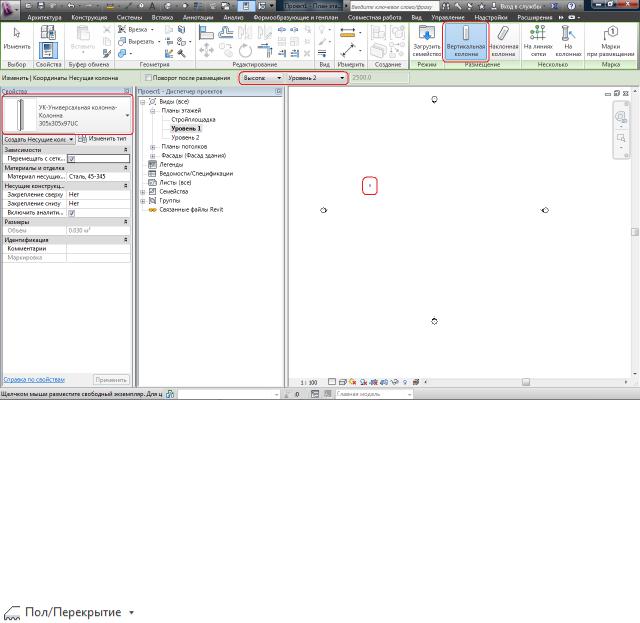
Для возврата в исходное меню нажмите ESC.
Снова выберите инструмент Колонна.
В Строке параметров выберите Высота и Уровень 2. Это означает, что колонна будет построена вверх от уровня 1 до уровня 2.
Щелкните мышкой в области рисования - и колонна будет установлена. Процесс установки новых колонн можно продолжать сколько угодно раз. (В меню должна быть включена опция Вертикальная колонна). Постройте несколько колонн в любом месте.
Для завершения процесса построения нажмите дважды ESC.
Пример построения плиты
Для некоторых конструктивных элементов характерен следующий процесс построения – через режим эскизирования. В этом режиме чертится будущий эскиз элемента (обычно простая геометрическая фигура). Только после завершения режима эскизирования создается элемент.
Перейдите на вкладку меню Конструкция. Щелкните на инструменте Пол/Перекрытие
Обратите внимание на изменившееся меню. Появились инструменты Редактирования и Рисования для создания эскиза плиты. В окне Свойства отображается текущий типоразмер плиты, которая будет создана.
9
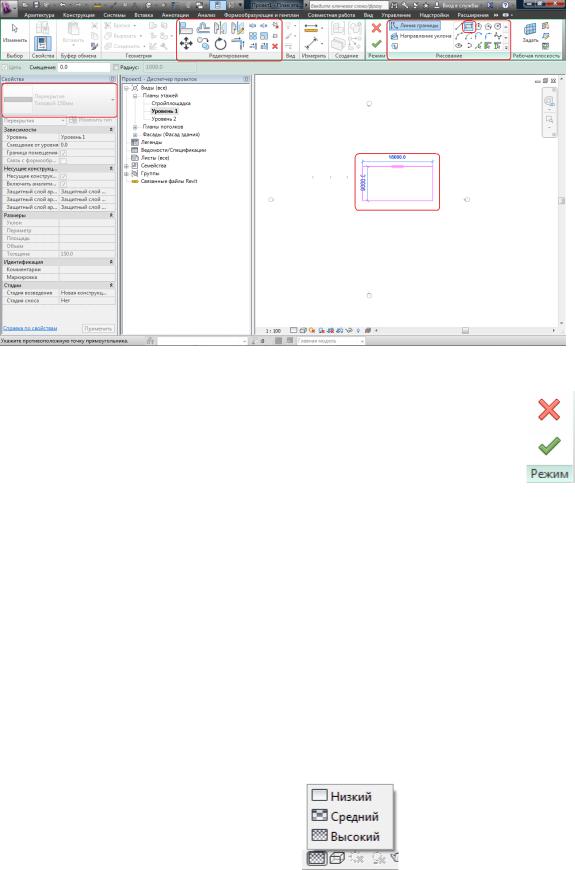
В инструментах Рисование выберите Прямоугольник и начертите произвольный прямоугольник в области черчения – это и есть эскиз плиты.
Запомните, что выход из режима эскизирования выполняется при нажатии на кнопки в меню.
Щелкните на зеленой кнопке. Режим эскизирования завершится построением плиты-перекрытия (пола).
1.2.3 Визуализация
Выполним некоторые действия по визуализации модели.
Включите 3D вид модели, нажав на кнопку  на Панели быстрого доступа или на вкладке меню Вид.
на Панели быстрого доступа или на вкладке меню Вид.
Сейчас можно увидеть в пространстве созданные колонны и плиту-перекрытия.
a) Используя кнопки на панели управления видом, проследите за изменением отображения элементов:
-детализация объектов
-стили визуализации
10
